USAVision UA-SNVR3240-N Linux დაფუძნებული დამოუკიდებელი SNVR და დეკოდერი

პროდუქტის ინფორმაცია
სპეციფიკაციები
- მოდელი: UA-SNVR
- ვარიანტები: UA-SNVR3240-N, UA-SNVR1620-P, UA-SNVRL810-P
- მწარმოებელი: USA Vision Systems Inc.
- მისამართი: 9301 Irvine Blvd, Irvine, CA 92618, USA
- კონტაქტი: ტელ +1-949-421-5910, ფაქსი +1-949-583-152
- Webსაიტი: https://www.geovision.com.tw/us/
პროდუქტის გამოყენების ინსტრუქცია
შესავალი
სანამ ცდილობთ პროდუქტის დაკავშირებას ან მუშაობას, გთხოვთ, ყურადღებით წაიკითხოთ ინსტრუქციები და შეინახეთ სახელმძღვანელო მომავალი მითითებისთვის.
წინა View
აღწერეთ წინა მხარე view პროდუქტის აქ.
უკანა View
აღწერეთ უკანა მხარე view პროდუქტის აქ.
ინსტალაცია
მიჰყევით ქვემოთ მოცემულ ნაბიჯებს ინსტალაციისთვის:
კავშირის დიაგრამა
იხილეთ მოწოდებული კავშირის დიაგრამა სათანადო დაყენებისთვის.
HDD ინსტალაცია
ინსტრუქციები, თუ როგორ დააინსტალიროთ HDD პროდუქტში.
კვების წყაროს კავშირი
ინსტრუქცია ელექტრომომარაგების პროდუქტთან დაკავშირების შესახებ.
დაწყება
მიჰყევით ამ ნაბიჯებს პროდუქტის დასაწყებად:
ოსტატის დაწყება
დაყენების დასაწყებად გაუშვით Start Wizard.
ოსტატის დაწყება
დეტალური ინსტრუქციები Start Wizard-ის გამოყენების შესახებ.
IP კამერების დაკავშირება
IP კამერების სისტემასთან დაკავშირების ნაბიჯები.
დაწყება UA-SNVR3240-N-ისთვის
სპეციფიკური ინსტრუქციები UA-SNVR3240-N ვარიანტით დასაწყებად.
ცოცხალი View დასრულდაview
დასრულდაview ცოცხალის view თვისება.
მთავარი ფანჯარა
მთავარი ფანჯრის აღწერა ლაივ რეჟიმში view.
ჩაწერის დაკვრა
ინსტრუქცია ჩანაწერებზე წვდომისა და დაკვრის შესახებ.
UA-SNVR-ზე დაკვრის ფანჯარაზე წვდომა
ნაბიჯები UA-SNVR-ზე დაკვრის ფანჯარაში წვდომისთვის.
ჩანაწერების ექსპორტი და დაკვრა
ინსტრუქციები ჩაწერილი ფუს ექსპორტისა და დაკვრის შესახებtage.
ხშირად დასმული კითხვები (FAQ)
- Q: შემიძლია თუ არა უკაბელო კამერების დაკავშირება ამ სისტემასთან?
- პასუხი: ეს სისტემა შექმნილია IP კამერებთან მუშაობისთვის, გთხოვთ შეამოწმოთ თავსებადობა უკაბელო კამერების დაკავშირებამდე.
- Q: როგორ განვაახლოთ UA-SNVR-ის firmware?
- პასუხი: პროგრამული უზრუნველყოფის განახლებების მიღება შესაძლებელია ჩვენიდან webსაიტზე, მიჰყევით მითითებებს firmware-ის განახლებისთვის.
სწრაფი დაწყების სახელმძღვანელო
UA-SNVR
- UA-SNVR3240-N
- UA-SNVR1620-P
- UA-SNVRL810-P
სანამ ცდილობთ ამ პროდუქტის დაკავშირებას ან მუშაობას, გთხოვთ, ყურადღებით წაიკითხოთ ეს ინსტრუქციები და შეინახოთ ეს სახელმძღვანელო მომავალი გამოყენებისთვის.
UVSSNVR-QG-A
© 2023 USAVision, Inc. ყველა უფლება დაცულია.
საავტორო უფლებების შესახებ კანონების თანახმად, ამ სახელმძღვანელოს სრულად ან ნაწილობრივ კოპირება დაუშვებელია USAVision-ის წერილობითი თანხმობის გარეშე.
ყველა ძალისხმევა გაკეთდა იმისთვის, რომ ამ სახელმძღვანელოში მოცემული ინფორმაცია იყოს ზუსტი. USAVision არ იძლევა რაიმე სახის გამოხატულ ან ნაგულისხმევ გარანტიას და არ იღებს პასუხისმგებლობას შეცდომებზე ან ხარვეზებზე. არავითარი პასუხისმგებლობა არ არის პასუხისმგებელი შემთხვევითი ან თანმიმდევრული ზიანისთვის, რომელიც წარმოიქმნება აქ მოცემული ინფორმაციის ან პროდუქტების გამოყენებით. მახასიათებლები და სპეციფიკაციები შეიძლება შეიცვალოს გაფრთხილების გარეშე.
- USA Vision Systems Inc.
- 9301 ირვინის ბლვდ,
- Irvine, CA 92618, აშშ
- ტელ: +1-949-421-5910
- ფაქსი: +1-949-583-152
- https://www.geovision.com.tw/us/
2023 წლის თებერვალი
დაასკანირეთ შემდეგი QR კოდები პროდუქტის გარანტიისა და ტექნიკური მხარდაჭერის პოლიტიკისთვის
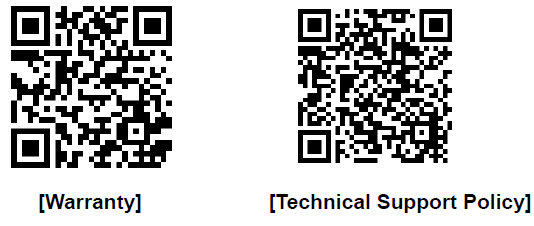
შესავალი
კეთილი იყოს თქვენი მობრძანება UA-SNVR სწრაფი დაწყების სახელმძღვანელოში. შემდეგ სექციებში გაეცნობით ძირითად ინსტალაციას და კონფიგურაციას. დამატებითი ინფორმაციისთვის იხილეთ UA-SNVR მომხმარებლის სახელმძღვანელო.
შენიშვნა: NVR-ს პირველად გაშვებისას, მოგიწევთ დაუყოვნებლივ დააყენოთ პაროლი თქვენი კონფიდენციალურობის დასაცავად. დარწმუნდით, რომ ჩაწერეთ თქვენი მომხმარებლის სახელი და პაროლი და შეინახეთ ისინი უსაფრთხო ადგილას. თუ დაგავიწყდათ პაროლი, სისტემაში შესვლას ვერ შეძლებთ. ამ შემთხვევაში, გთხოვთ, დაუკავშირდეთ თქვენს გადამყიდველს პაროლის გადასაყენებლად.
წინა View
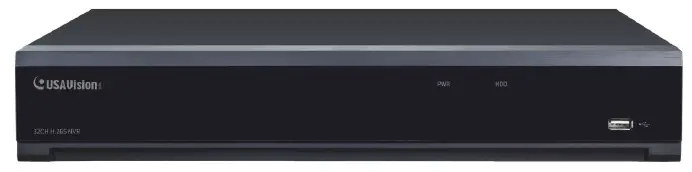
| ელემენტი | აღწერა |
| LED-ები | აჩვენეთ მუდმივი მწვანე, როდესაც ელექტროენერგია მიეწოდება. |
| HDD LED | აჩვენეთ მუდმივი წითელი, როდესაც HDD არის დაკავშირებული.
წითლად ციმციმებს ჩაწერის ან დაკვრის ჩართვისას. |
| USB პორტი | შეაერთეთ მოწოდებული მაუსი ან USB ფლეშ მეხსიერება. |
უკანა View
UA-SNVR3240-N

| ელემენტი | აღწერა |
| დენის გადამრთველი | ჩართეთ და გამორთეთ NVR სისტემა. |
| დენის პორტი | შეაერთეთ მიმაგრებული კვების წყარო. |
| USB პორტი | შეაერთეთ USB მოწყობილობა, როგორიცაა USB მაუსი და USB ფლეშ დისკი. |
| სენსორი / სიგნალიზაცია / RS-485
ტერმინალი ბლოკი |
დაუკავშირდით სენსორს, საგანგაშო მოწყობილობებს და/ან RS-485 PTZ კამერებს. |
| გადატვირთვა | აღადგინეთ მოწყობილობა ნაგულისხმევ პარამეტრებზე. გადატვირთვის ხვრელი არის USB პორტის ქვეშ. |
| HDMI პორტი | შეაერთეთ HDMI მხარდაჭერილი მონიტორი. |
| VGA პორტი | შეაერთეთ VGA მონიტორი, როგორიცაა კომპიუტერის მონიტორი. |
| LINE IN | შეაერთეთ მიკროფონი. |
| აუდიო გამომავალი | შეაერთეთ დინამიკი. |
| WAN პორტი | დაუკავშირდით გარე ქსელს. |
| LAN პორტი | დაუკავშირდით როუტერს ან გადამრთველს კამერების დასაკავშირებლად. |
მნიშვნელოვანია: WAN და LAN პორტები არ არის დაკავშირებული და LAN პორტს არ აქვს ინტერნეტი. თუ გსურთ დააკავშიროთ IP კამერები LAN პორტთან ცალკე და ლოკალური ქსელის შესაქმნელად, იხილეთ 3.2 დაწყება UA-SNVR3240-N-ისთვის.
UA-SNVR1620-P

| ელემენტი | აღწერა |
| დენის გადამრთველი | ჩართეთ და გამორთეთ NVR სისტემა. |
| დენის პორტი | შეაერთეთ მიმაგრებული კვების წყარო. |
| USB პორტი | შეაერთეთ USB მოწყობილობა, როგორიცაა USB მაუსი და USB ფლეშ დისკი. |
| სენსორი / სიგნალიზაციის ტერმინალის ბლოკი | დაუკავშირდით სენსორს ან სიგნალიზაციას. |
| გადატვირთვა | აღადგინეთ მოწყობილობა ნაგულისხმევ პარამეტრებზე. გადატვირთვის ხვრელი არის USB პორტის ქვეშ. |
| HDMI პორტი | შეაერთეთ HDMI მხარდაჭერილი მონიტორი. |
| VGA პორტი | შეაერთეთ VGA მონიტორი, როგორიცაა კომპიუტერის მონიტორი. |
| LINE IN | შეაერთეთ მიკროფონი. |
| აუდიო გამომავალი | შეაერთეთ დინამიკი. |
| WAN პორტი | დაუკავშირდით გარე ქსელს. |
| LAN პორტი | დააკავშირეთ 16-მდე კამერა, PoE მიწოდებით. |
| RS-485 ტერმინალის ბლოკი | დაუკავშირდით PTZ კამერას. |
UA-SNVRL810-P

| ელემენტი | აღწერა |
| დენის გადამრთველი | ჩართეთ და გამორთეთ NVR სისტემა. |
| დენის პორტი | შეაერთეთ მიმაგრებული კვების წყარო. |
| USB პორტი | შეაერთეთ USB მოწყობილობა, როგორიცაა USB მაუსი და USB ფლეშ დისკი. |
| გადატვირთვა | აღადგინეთ მოწყობილობა ნაგულისხმევ პარამეტრებზე. გადატვირთვის ხვრელი არის USB პორტის ქვეშ. |
| HDMI პორტი | შეაერთეთ HDMI მხარდაჭერილი მონიტორი. |
| VGA პორტი | შეაერთეთ VGA მონიტორი, როგორიცაა კომპიუტერის მონიტორი. |
| აუდიო გამომავალი | შეაერთეთ დინამიკი. |
| WAN პორტი | დაუკავშირდით გარე ქსელს. |
| LAN პორტი | დააკავშირეთ 8-მდე კამერა, PoE მიწოდებით. |
ინსტალაცია
კავშირის დიაგრამა
შემდეგი დიაგრამა მხოლოდ მითითებისთვისაა. პრაქტიკული კავშირი შეიძლება განსხვავდებოდეს თქვენს მიერ შეძენილი NVR-ის მიხედვით.

- თქვენ შეგიძლიათ დაუკავშირდეთ სხვა IP კამერებს დისტანციურად ინტერნეტით.
- შეაერთეთ CAT.5E ან უფრო მაღალი RJ45 Ethernet კაბელი ადგილობრივი კავშირისთვის. თქვენ შეგიძლიათ დაუკავშირდეთ სხვა IP კამერებს თქვენი ლოკალური ქსელის საშუალებით.
- ორმხრივი ხმოვანი საუბარი დისტანციურ კომპიუტერთან.
- შეაერთეთ გარე მყარი დისკი სარეზერვო ასლის შესაქმნელად files ინახება NVR-ზე.
- შეაერთეთ თანდართული დენის კაბელი.
- გამოიყენეთ USB ფლეშ დისკი სარეზერვო, კამერის ან სისტემის განახლებისთვის.
- შეაერთეთ RS-485 მოწყობილობა, როგორიცაა speed dome კამერა.
- შეაერთეთ გარე განგაშის გამომავალი მოწყობილობა, როგორიცაა სირენა.
- შეაერთეთ გარე განგაშის სენსორები.
- დაუკავშირეთ NVR-ის ვიდეო გამომავალი ტელევიზორს ან მონიტორს HDMI ან VGA კავშირის საშუალებით.
- შეაერთეთ დინამიკები, თუ გსურთ მოუსმინოთ ცოცხალი აუდიო ან აუდიო დაკვრას NVR-დან.
- დააკავშირეთ PoE IP კამერები. შეიძლება 1 წუთი დასჭირდეს კამერებს NVR-ზე ვიდეოს გადაცემის დაწყებას.
სიფრთხილე: არ დააინსტალიროთ ან არ ამოიღოთ მყარი დისკი, სანამ დენი ჩართულია.
- შეაერთეთ მონაცემთა და კვების კაბელები ორ მყარ დისკზე და მოათავსეთ მყარი დისკი NVR კორპუსზე.
- ფრთხილად გადააბრუნეთ NVR კორპუსი და დაამაგრეთ მყარი დისკი NVR-ზე რვა (8) ხრახნით.

კვების წყაროს კავშირი
სიფრთხილე: გამოიყენეთ მხოლოდ მოწოდებული კვების ადაპტერი, რომელსაც მოყვება NVR.
შეაერთეთ კვების ადაპტერის ერთი ბოლო დენის კონექტორთან NVR-ის უკანა მხარეს. შეაერთეთ დენის ადაპტერის მეორე ბოლო კედლის განყოფილებაში. და დააჭირეთ დენის გადამრთველს, რომ ჩართოთ დენი.

დაწყება
ოსტატის დაწყება
შენიშვნა: Start Wizard არ მუშაობს UA-SNVR3240-N-ისთვის. ამ მოდელის პირველად მომხმარებლებისთვის იხილეთ 3.2 დაწყება UA-SNVR3240-N-ისთვის.
ოსტატის დაწყება
შემდეგ ეტაპზე გადასასვლელად დააჭირეთ Start Wizard-ს.

IP კამერების დაკავშირება
ქსელის კონფიგურაციის და თარიღის და დროის დაყენების დასრულების შემდეგ, ეს გვერდი გამოჩნდება.

დააწკაპუნეთ ძიებაზე, რათა მოძებნოთ IP კამერები იმავე ქსელში. აირჩიეთ IP კამერა(ები), რომელთა დამატებაც გსურთ და შემდეგ დააწკაპუნეთ ![]() ხატულა NVR-ში დასამატებლად.
ხატულა NVR-ში დასამატებლად.
ან დააწკაპუნეთ![]() ღილაკი ინდივიდუალური IP კამერის ხელით დასამატებლად ერთ არხზე. ეს დიალოგური ფანჯარა გამოჩნდება.
ღილაკი ინდივიდუალური IP კამერის ხელით დასამატებლად ერთ არხზე. ეს დიალოგური ფანჯარა გამოჩნდება.

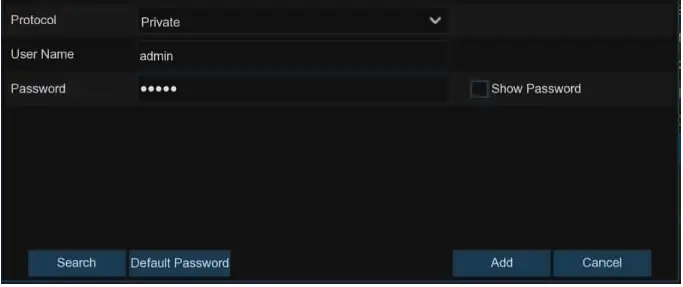
- IP მისამართი/დომენი: შეიყვანეთ IP კამერის IP მისამართი ან დომენის სახელი.
- მეტსახელი: დაასახელეთ IP კამერა.
- პორტი: ნაგულისხმევად დაყენებულია 80-ზე. საჭიროების შემთხვევაში შეცვალეთ იგი.
- Ოქმი: ჩამოსაშლელი მენიუდან აირჩიეთ IP კამერის პროტოკოლი.
- აირჩიეთ Onvif UA-B20004F / UA-B40004F / UA-B4000VF-S / UA-D20004F /UA-D40002F / UA-D4000VF-S / UA-R40002F-SA / GV-IP კამერებისთვის
- აირჩიეთ პირადი UA-B580F3 / UA-R500F2 / UA-R560F2 / UA-R580F2 /UA-R800F2
- აირჩიეთ RTSP და ჩაწერეთ ბრძანებები, როგორც ნაჩვენებია ქვემოთ:
- ძირითადი ნაკადი: rtsp://IP მისამართი:port/rtsp/streaming?channel=xx&subtype=0
- ქვე ნაკადი: rtsp://IP მისამართი:port/rtsp/streaming?channel=xx&subtype=1
- მომხმარებლის სახელი: შეიყვანეთ IP კამერის მომხმარებლის სახელი.
- პაროლი: შეიყვანეთ IP კამერის პაროლი.
დააწკაპუნეთ Add to დაამატოთ IP კამერა NVR-ში.
მნიშვნელოვანია
- სისტემა ავსებს ID-ს და პაროლს admin/admin123-ის გამოყენებით. ნაგულისხმევად UA-B580F3 /UA-R500F2 / UA-R560F2 / UA-R580F2 / UA-R800F2-ისთვის. დარწმუნდით, რომ შეიყვანეთ IP კამერების სწორი ID და პაროლი, თუ შესვლის სერთიფიკატები შეიცვალა IP კამერებზე UA-SNVR მოდელებთან დაკავშირებამდე.
- ნაგულისხმევი პაროლი არის 123456 IP კამერის შემდეგი მოდელებისთვის: UA-B20004F /UA-B40004F / UA-B4000VF-S / UA-D20004F / UA-D40002F / UA-D4000VF-S /UA40002-RXNUMX. კამერის პაროლის შესაცვლელად Web ინტერფეისი, იხილეთ ქსელური კამერების მომხმარებლის სახელმძღვანელო დეტალებისთვის.
დაწყება UA-SNVR3240-N-ისთვის
UA-SNVR3240-N-ს აქვს ორი ქსელის პორტი, LAN და WAN. ორივე პორტი არ არის დაკავშირებული და LAN პორტს არ აქვს ინტერნეტი. აქედან გამომდინარე, არსებობს IP კამერების UA-SNVR3240-N-თან დაკავშირების ორი მეთოდი.
- დააკავშირეთ IP კამერები და UA-SNVR3240-N WAN პორტთან როუტერის გამოყენებით.
- დააკავშირეთ IP კამერები LAN პორტთან, როუტერის გამოყენებით, რომ გქონდეთ ცალკე და ლოკალური ქსელი.
IP კამერების LAN პორტთან დასაკავშირებლად, მიჰყევით ქვემოთ მოცემულ ნაბიჯებს
- დაკავშირებამდე, ჯერ დააკონფიგურირეთ შემდეგი:
- მოამზადეთ როუტერი განსხვავებული IP მისამართით იმავე ქსელის სეგმენტში, როგორც NVR.
- დააყენეთ ID და პაროლი თითოეული IP კამერისთვის.
- NVR-ის ამოცანების პანელზე დააწკაპუნეთ Start Menu-ზე
 დაყენება > ქსელი > ზოგადი.
დაყენება > ქსელი > ზოგადი.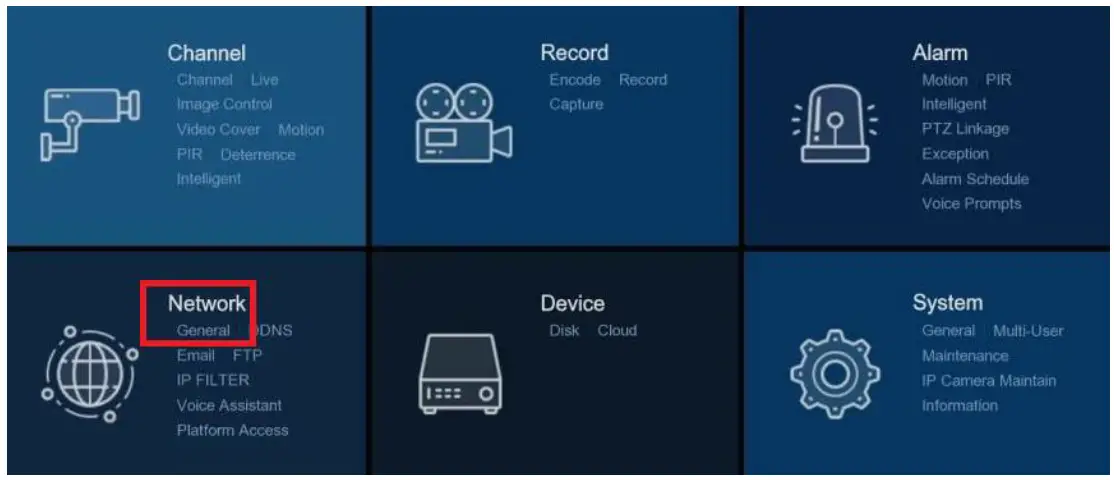
- შიდა ინტერფეისის ქვეშ შეიყვანეთ NVR-თან დამაკავშირებელი როუტერის IP მისამართი და ქვექსელის ნიღაბი. WAN და LAN-ის IP მისამართები არ უნდა იყოს იდენტური და ორივეს უნდა ჰქონდეს იგივე Subnet Mask.
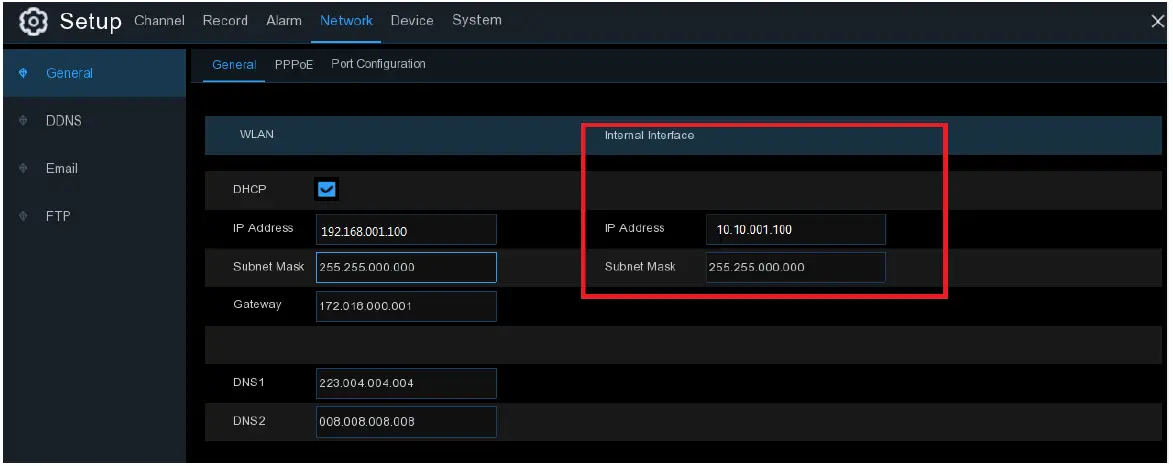
- NVR-ის ამოცანების პანელზე დააწკაპუნეთ Start Menu-ზე
 > დაყენება > არხი > არხი.
> დაყენება > არხი > არხი.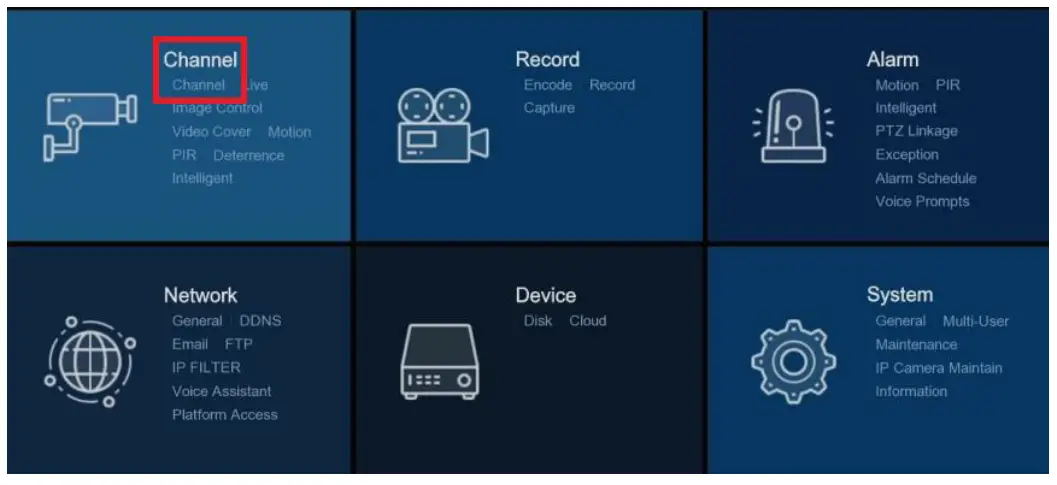
- დააწკაპუნეთ ძიებაზე ლოკალური ქსელიდან IP კამერების მოსაძებნად. ნაპოვნი კამერები უნდა იყოს ნაჩვენები სიაში.

- აირჩიეთ სასურველი კამერები სიაში და დააწკაპუნეთ Add ან Add All. გამოჩნდება IP კამერის დამატება დიალოგური ფანჯარა. შემდეგი არის დიალოგური ფანჯარა, როდესაც დააჭირეთ დამატებას კამერის დასამატებლად.
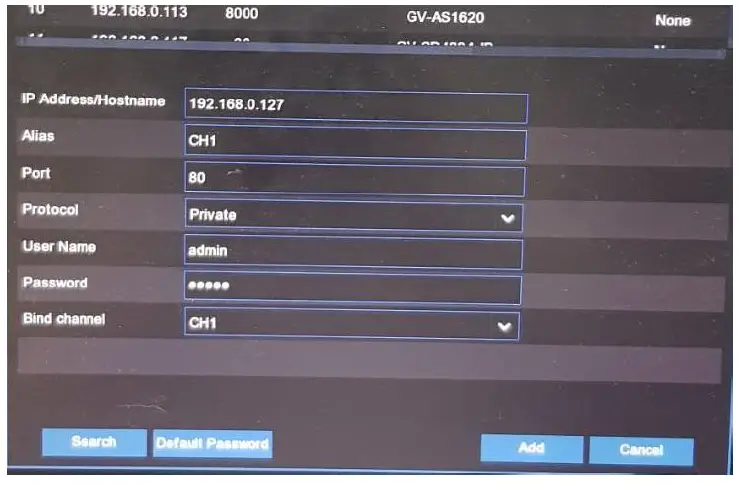
- პორტი: ნაგულისხმევად დაყენებულია 80-ზე. საჭიროების შემთხვევაში შეცვალეთ იგი.
- Ოქმი: ჩამოსაშლელი მენიუდან აირჩიეთ IP კამერის პროტოკოლი.
- აირჩიეთ Onvif UA-B20004F / UA-B40004F / UA-B4000VF-S / UA-D20004F /UA-D40002F / UA-D4000VF-S / UA-R40002F-SA / GV-IP კამერებისთვის
- აირჩიეთ პირადი UA-B580F3 / UA-R500F2 / UA-R560F2 / UA-R580F2 /UA-R800F2
- აირჩიეთ RTSP და ჩაწერეთ ბრძანებები, როგორც ყოფილიampქვემოთ
მთავარი Stream: rtsp://IP მისამართი:port/rtsp/streaming?channel=xx&subtype=0
ქვე ნაკადი: rtsp://IP მისამართი:port/rtsp/streaming?channel=xx&subtype=1
- მომხმარებლის სახელი: შეიყვანეთ IP კამერის მომხმარებლის სახელი.
- პაროლი: შეიყვანეთ IP კამერის პაროლი.
- არხის მიბმა: აირჩიეთ NVR-ის არხი, რომელსაც გსურთ დაურთოთ.
მნიშვნელოვანია
- სისტემა ავსებს ID-ს და პაროლს admin/admin123-ის გამოყენებით. ნაგულისხმევად UA-B580F3 / UA-R500F2 / UA-R560F2 / UA-R580F2 / UA-R800F2-ისთვის. დარწმუნდით, რომ შეიყვანეთ IP კამერების სწორი ID და პაროლი NVR-ში დამატებისას.
- ნაგულისხმევი პაროლი არის 123456 IP კამერის შემდეგი მოდელებისთვის: UA-B20004F / UA-B40004F / UA-B4000VF-S / UA-D20004F / UA-D40002F / UA-D4000VF-S / UA-R40002. კამერის პაროლის შესაცვლელად Web ინტერფეისი, იხილეთ ქსელური კამერების მომხმარებლის სახელმძღვანელო დეტალებისთვის.
ცოცხალი View დასრულდაview
მთავარი ფანჯარა


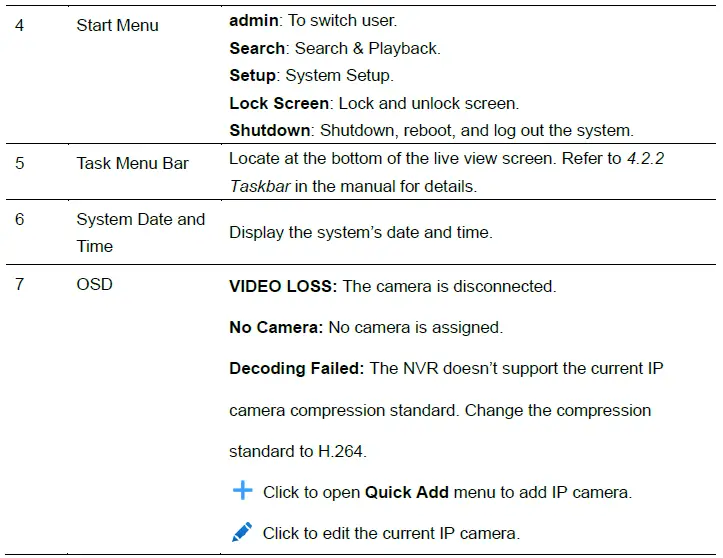
დეტალებისთვის იხილეთ 4.2 Live View ეკრანი დასრულდაview სახელმძღვანელოში.
ჩაწერის დაკვრა
UA-SNVR-ზე დაკვრის ფანჯარაზე წვდომა
მთავარ ფანჯარაში დააწკაპუნეთ აღწარმოების ხატულაზე ინსტრუმენტთა პანელზე ბოლოში ვიდეოს დასაკრავად. მთავარი ფანჯრის ქვედა მარცხენა კუთხეში ასევე შეგიძლიათ დააწკაპუნოთ Start ხატულაზე
ინსტრუმენტთა პანელზე ბოლოში ვიდეოს დასაკრავად. მთავარი ფანჯრის ქვედა მარცხენა კუთხეში ასევე შეგიძლიათ დააწკაპუნოთ Start ხატულაზე და ძიება დაკვრის ფანჯრის გასახსნელად დაკვრის არხების და მოვლენის ტიპების მოსარგებად და შემდეგ ვიდეოს დასაკრავად.
და ძიება დაკვრის ფანჯრის გასახსნელად დაკვრის არხების და მოვლენის ტიპების მოსარგებად და შემდეგ ვიდეოს დასაკრავად.
დეტალებისთვის იხილეთ თავი 6 ძიება, დაკვრა და სარეზერვო ასლი მომხმარებლის სახელმძღვანელოში.
ჩანაწერების ექსპორტი და დაკვრა
ვიდეო კლიპების შენახვა ადგილობრივი UA-SNVR-დან
- მთავარი ფანჯრის ქვედა მარცხენა კუთხეში დააწკაპუნეთ Start ხატულაზე
 და ძიება დაკვრის ფანჯრის გასახსნელად.
და ძიება დაკვრის ფანჯრის გასახსნელად. - ჩადეთ USB ფლეშ დრაივი და დააწკაპუნეთ Save ხატულაზე
 ვიდეოს დაკვრის კონტროლიდან ვიდეო კლიპების შესანახად.
ვიდეოს დაკვრის კონტროლიდან ვიდეო კლიპების შესანახად.
ვიდეო კლიპების ექსპორტი Web UA-SNVR-ის ინტერფეისი
- მთავარ გვერდზე დააწკაპუნეთ დაკვრის ჩანართზე დაკვრის გვერდის გასახსნელად.
- სასურველი ჩანაწერების ძიების შემდეგ დააწკაპუნეთ ჩამოტვირთვის ხატულაზე
 ვიდეოს დაკვრის კონტროლიდან.
ვიდეოს დაკვრის კონტროლიდან. - აირჩიეთ სასურველი files და დააწკაპუნეთ ჩამოტვირთვის დაწყებაზე ვიდეო კლიპების ჩამოსატვირთად.
ვიდეოკლიპების დაკვრა, რომლებიც ექსპორტირებულია ადგილობრივად ან დან Web UA-SNVR-ის ინტერფეისი
- დააინსტალირეთ ერთ-ერთი შემდეგი მოთამაშე:
- USAVision Player
- VLC მედია ფლეერი
- KM Player
- გაუშვით პლეერი და მოძებნეთ ჩანაწერები და დაელოდეთ 3 ~ 30 წამს, სანამ ის დაკვრას დაიწყებს.
შენიშვნა: დარწმუნდით, რომ ჯერ გაუშვით და დაუკრათ და მოძებნეთ ჩანაწერები პლეერზე, რათა თავიდან აიცილოთ შეყოვნება.
დისტანციური წვდომა მეშვეობით Web კლიენტი
გამოიყენეთ Web კლიენტი დისტანციური წვდომისთვის თქვენს NVR-ზე ნებისმიერ დროს კომპიუტერის საშუალებით. სანამ შეხვალთ Web კლიენტი, დარწმუნდით, რომ თქვენი კომპიუტერის სისტემა აკმაყოფილებს ძირითად მოთხოვნებს და რომ NVR-ის ქსელის პარამეტრები სწორად არის კონფიგურირებული.
სისტემის ძირითადი მოთხოვნები
| ელემენტი | მინიმალური | რეკომენდირებულია |
| CPU | Intel Core™ i5 CPU | Intel Core™ i5 CPU ან უფრო მაღალი |
| ოპერატიული მეხსიერება | 4 გ ან მეტი | 8 გ ან მეტი |
| მყარი დისკი | 500 გ ან მეტი | 1000 გ ან მეტი |
| RAM-ის ჩვენება | 2 გ ან მეტი | 4 გ ან მეტი |
| ჩვენების გარჩევადობა | 1280*1024 | 1920*1080 |
| OS | Windows 7 ან უფრო მაღალი
Mac OS X 10.9 ან უფრო მაღალი |
|
| DirectX | DirectX 11 | |
| Direct3D | აჩქარების ფუნქცია | |
| Ethernet ადაპტერი | 10/100/1000M Ethernet ადაპტერი | |
|
ბრაუზერი |
|
|
ვეძებთ დინამიურ IP მისამართს
ნაგულისხმევად, როდესაც NVR უკავშირდება LAN-ს DHCP სერვერთან, მას ავტომატურად ენიჭება დინამიური IP მისამართი. მიჰყევით ქვემოთ მოცემულ ნაბიჯებს მისი IP მისამართის მოსაძიებლად.
- ჩამოტვირთეთ და დააინსტალირეთ UVS Device Utility ჩვენიდან webსაიტი.
- UVS Device Utility ფანჯარაში დააწკაპუნეთ ძიებაზე იმავე LAN-ში დაკავშირებული მოწყობილობების მოსაძებნად.
- იპოვეთ მოწყობილობა თავისი Mac მისამართით და დააწკაპუნეთ მის IP მისამართზე.

- შესვლა web გამოჩნდება გვერდი.

პროგრამული უზრუნველყოფის განახლება
თქვენ შეგიძლიათ განაახლოთ პროგრამული უზრუნველყოფა მოწყობილობაზე დისტანციურად UVS Device Utility-ის მეშვეობით. მიჰყევით ქვემოთ მოცემულ ინსტრუქციას.
პროგრამული უზრუნველყოფის განახლება
- ჩამოტვირთეთ და დააინსტალირეთ UVS Device Utility ჩვენიდან webსაიტი.
- UVS Device Utility ფანჯარაში დააწკაპუნეთ Upgrade-ზე და აირჩიეთ მოწყობილობა, რომელზეც გსურთ პროგრამული უზრუნველყოფის განახლება. სურვილისამებრ, აირჩიეთ რამდენიმე მოწყობილობა, რომ განაახლოთ firmware ერთდროულად.

- დააწკაპუნეთ გახსნაზე, რომ იპოვოთ firmware file შენახული თქვენს ადგილობრივ კომპიუტერში.
- შეიყვანეთ მოწყობილობის მომხმარებლის სახელი და პაროლი.
- დააწკაპუნეთ განახლებაზე განახლების დასამუშავებლად.
დოკუმენტები / რესურსები
 |
USAVision UA-SNVR3240-N Linux დაფუძნებული დამოუკიდებელი SNVR და დეკოდერი [pdf] მომხმარებლის სახელმძღვანელო UA-SNVR3240-N, UA-SNVR1620-P, UA-SNVRL810-P, UA-SNVR3240-N Linux დაფუძნებული დამოუკიდებელი SNVR და დეკოდერი, UA-SNVR3240-N, Linux დაფუძნებული დამოუკიდებელი SNVR და Dendalone SNVR და Dendalone SNVR SNVR და დეკოდერი, დეკოდერი |




